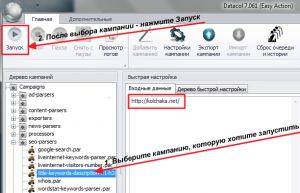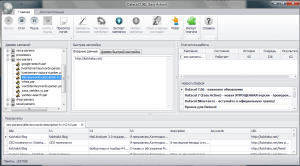Парсер метатегов и заголовков
Парсер метатегов и заголовков — это настройка Datacol, которая автоматически собирает заголовки и метатеги по заданным пользователем сайтам.
Сайт интенсивно блокирует парсинг, рекомендуем использовать прокси.
- С помощью парсера метатегов и заголовков Вы сможете собрать метатеги title, keywords, description и заголовки h1, h2 и h3.
- Вам нужно указать только сайт, с которого Вы хотите собирать информацию;
- Сохраняйте собранную информацию в любом удобном формате (Excel, TXT, WordPress, MySQL и т. д.).
Экспорт производится в XLSX файл, как показано ниже:
Проверить работу парсера метатегов и заголовков можно бесплатно в демо-версии программы.
Основные преимущества парсера метатегов и заголовков на базе Datacol это:
- Возможность донастройки парсинга заголовков конкретно под ваши нужды (вами либо нами на платной основе).
- Возможность переводить, уникализировать, дополнительно обработать собранные данные с помощью плагинов а также загружать их в различные форматы и CMS.
- Возможность цикличного запуска кампаний. Когда результаты выполнения первой задачи парсинга будут входными данными для второй задачи по сбору данных. Подробнее смотрите здесь.
Как собрать метатеги и заголовки с помощью Datacol
Если вам нужно автоматизировать сбор заголовков и метатегов, справиться с этим может Datacol. Вам нужно только указать сайты, с которых хотите собирать информацию, а парсер заголовков и метатегов автоматически соберет их.
Описание работы парсера метатегов
Парсер заголовков h1 h2 h3 буквально за несколько минут соберет нужную информацию по заданным сайтам. Происходит сбор следующих данных: заголовок страницы (title), заголовки h1, h2, h3, описание (desctiption), ключевики (keywords) и ссылка на страницу. Собранные данные сохраняются в Excel файл. Вы можете протестировать парсинг мететегов и заголовков, для этого скачайте Демо версию программы Datacol.
Тестирование парсинга Google
Чтобы протестировать работу парсера метатегов и заголовков:
Шаг 1. Установите демо-версию программы Datacol. Демо-версия программы имеет все возможности платной, но сохраняет только первые 25 результатов парсинга.
Шаг 2. В дереве кампаний присутствует кампания seo-parsers/title-keywords-description-h1-h2-h3.par. Выберите ее и нажмите кнопку Запуск (Play). Перед запуском вы можете отредактировать Входные данные, чтобы изменить набор запросов, по которым необходимо парсить выдачу.
Шаг 3. Дождитесь появления результатов работы парсера метатегов и заголовков. После появления результатов можно принудительно остановить парсинг (нажав кнопку Стоп).
Шаг 4. После окончания/принудительной остановки парсера в папке Мои документы можно найти файл title-keywords-description-h1-h2-h3.xlsx:
Блокировка парсера со стороны сайта источника »
Если сайт-источник забанит ваш IP адрес (обычно в результате этого перестают находиться новые результаты), задействуйте прокси.
Обработка и экспорт данных
Способы обработки данных, собранных парсером метатегов и заголовков:
Форматы экспорта данных, собранных парсером метатегов и заголовков:
- CSV/TXT/База данных/Excel;
- Webasyst;
- WordPress;
- Opencart;
- Virtuemart;
- Все варианты.
Загрузка в CMS/магазин/сайт
Если у вас не получается самостоятельно загрузить собранные данные в свою CMS/интернет магазин/сайт, оставьте заявку и мы постараемся Вам помочь.
Сколько стоит парсер метатегов и заголовков
Парсер метатегов и заголовков – это настройка (пресет/конфигурация) программы Datacol. Настройка доступна в демо-версии программы. Демо-версия имеет все возможности платной версии, но сохраняет только первые 25 результатов парсинга. Узнать актуальную стоимость лицензии Datacol и купить программу можно здесь.
FAQ
Что делать, если сайт блокирует (банит) парсинг?
Если сайт забанит ваш IP-адрес (обычно в результате этого перестают находиться новые результаты), задействуйте прокси или VPN.
Как разобраться в Datacol?
Ознакомьтесь, пожалуйста, с видеоуроками по Datacol (хотя бы первые 3-5 уроков). Если при дальнейшей настройке программы у вас возникнут вопросы, задайте их нам. Поддержка Datacol отвечает с понедельника по пятницу.
Какие условия покупки Datacol?
Все условия приобретения программы приведены здесь.
Как я получу программу после ее оплаты?
После поступления оплаты за лицензию вы получите код активации программы и информацию о сроках действия вашей лицензии на адрес электронной почты, указанный при покупке. Инструкцию по активации можно посмотреть здесь.